Q&Aナンバー【0405-8159】更新日:2005年7月7日
このページをブックマークする(ログイン中のみ利用可)
[サウンドドライバ] SigmaTel C-Major Audio for SiS Windows XP Audio Driver V 6.14.1.3766(プレインストール版)の再インストール方法を教えてください。
これは機種別のドライバー関連情報です。ドライバー名、および対象の機種やOSをご確認ください。
| 対象機種 | 2003年夏モデルFMV-DESKPOWER C22D/F、他・・・ |
|---|---|
| 対象OS |
|
 質問
質問
次のモデルに添付されているサウンドドライバ SigmaTel C-Major Audio for SiS Windows XP Audio Driver(プレインストール版 / V 6.14.1.3766)の再インストール方法を教えてください。
- 2003年夏モデル
- FMV-DESKPOWER L / CEシリーズ、C24VD/M、C24D、C24DN、C22D/F、C22DN
 回答
回答
インストール方法
次の手順で、サウンドドライバをインストールします。
- 「アプリケーションディスク1」をセットします。

「Windowsが実行する動作を選んでください」と表示された場合は、「キャンセル」ボタンをクリックします。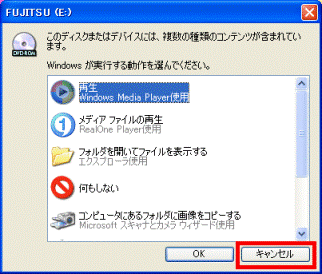
- 「マイコンピュータ」→「FUJITSU (E:)」の順にクリックします。
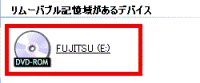
- 「Sigsis」フォルダをクリックします。
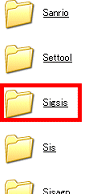
- 紺地に白色で三角形が2つ描かれた「setup」(または「setup.exe」)アイコンをクリックします。
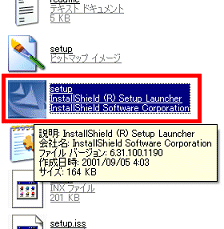
- 「SigmaTel AC97 オーディオ ドライバ用のInstallShield Wizardへようこそ」と表示されます。
「次へ」ボタンをクリックします。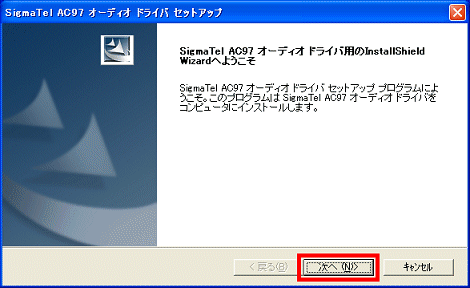
ドライバのインストールが始まります。
しばらくお待ちください。 - 「InstallShield Wizardの完了」が表示されます。
「完了」ボタンをクリックします。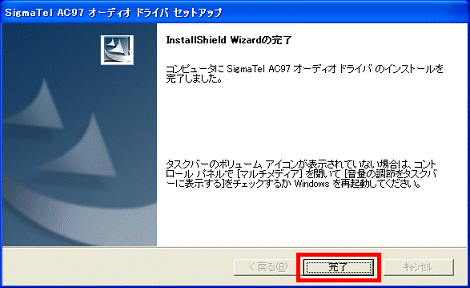
- すべての画面を閉じ、「アプリケーションディスク1」を取り出します。
- 「スタート」ボタン→「終了オプション」→「再起動」の順にクリックします。
パソコンが再起動します。
インストールの確認手順
ドライバが正常にインストールされていることを確認します。
- 「マイコンピュータ」を右クリックし、表示されるメニューから「プロパティ」をクリックします。
- 「システムのプロパティ」画面が表示されます。
「ハードウェア」タブをクリックし、「デバイス マネージャ」ボタンをクリックします。 - 「デバイスマネージャ」画面が表示されます。
「サウンド、ビデオ、およびゲーム コントローラ」の「+」をクリックし、「-」にします。 - 「SigmaTel C-Major Audio」を右クリックし、表示されるメニューの中から「プロパティ」をクリックします。
- 「SigmaTel C-Major Audioのプロパティ」画面が表示されます。
「ドライバ」タブをクリックします。 - 「バージョン」の欄を確認します。
正常にインストールされている場合、「6.14.1.3766」と表示されます。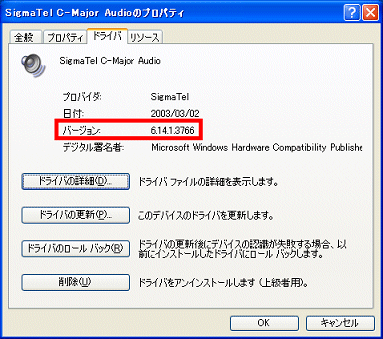
- 「×」ボタンをクリックし、すべての画面を閉じます。



